Maison >Tutoriel logiciel >Logiciel de bureau >Méthode du didacticiel sur les paramètres du canevas du document Word
Méthode du didacticiel sur les paramètres du canevas du document Word
- WBOYWBOYWBOYWBOYWBOYWBOYWBOYWBOYWBOYWBOYWBOYWBOYWBavant
- 2024-04-26 09:49:061137parcourir
Avez-vous déjà rencontré le problème d'une taille de canevas inappropriée lors de l'utilisation de documents Word ? L'éditeur PHP Banana vous proposera un didacticiel détaillé sur la configuration du canevas. Ce didacticiel vous guidera étape par étape pour ajuster la taille, l'orientation et les marges du canevas, vous permettant de créer facilement un document répondant à vos besoins. Venez découvrir ces conseils pratiques, dites adieu aux soucis de toile et accomplissez efficacement vos tâches de production documentaire !
1. Affichez le canevas
1. Démarrez word2003, exécutez la commande dessin-rectangle et le canevas apparaîtra sur la page.

2. Exécutez ensuite directement la combinaison de touches ctrl+z pour annuler ce canevas, et le canevas de la page disparaîtra.
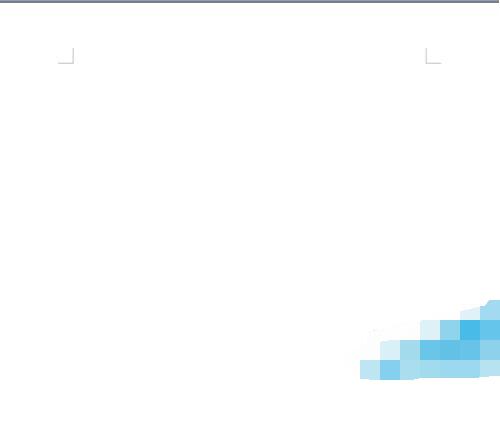
3. Ensuite, vous pouvez faire glisser sur la page pour dessiner des graphiques.
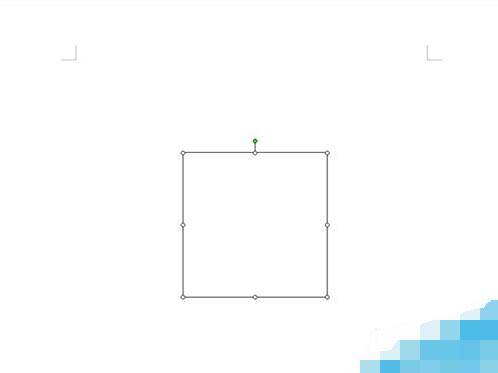
2. Annuler la toile
1 Alors, comment annuler complètement la toile ? Exécutez la commande Outils-Options et passez à Général dans la boîte de dialogue des options contextuelles.
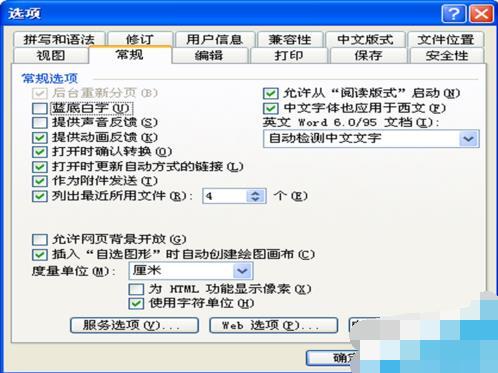
2. Dans la boîte de dialogue générale, recherchez [Créer automatiquement un canevas de dessin lors de l'insertion d'une forme automatique] et annulez cette option.
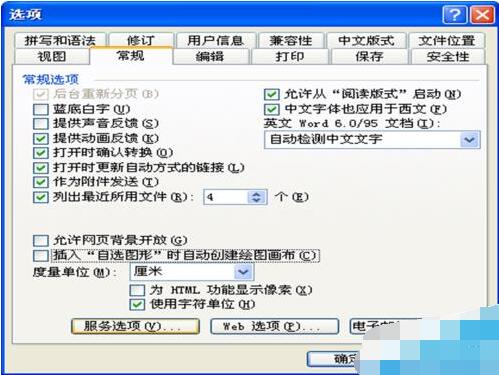
3. Après avoir cliqué sur le bouton OK, le canevas n'apparaîtra pas lors du dessin de graphiques sur la page.
Ce qui précède est le contenu détaillé de. pour plus d'informations, suivez d'autres articles connexes sur le site Web de PHP en chinois!
Articles Liés
Voir plus- Explication détaillée sur la façon d'ouvrir et de lire les fichiers CSV
- Étapes et précautions pour l'ouverture et le traitement des fichiers au format CSV
- Méthodes et conseils pour ouvrir des fichiers CSV : Convient à une variété de logiciels
- Un guide rapide sur la manipulation des fichiers CSV
- Apprenez à ouvrir et à utiliser correctement les fichiers CSV

